Observação: Este artigo já cumpriu o seu papel, por isso o retiraremos em breve. Para evitar problemas de "Página não encontrada", removemos links que já sabemos que podem causar esse problema. Se você criou links para esta página, remova-os e juntos manteremos a Web conectada.
Para copiar rapidamente toda a formatação de uma seleção de texto em um documento do Word e aplicá-la a outro, use a opção Formatar pintura.
-
No documento, selecione o texto que já tem a formatação que você deseja copiar.

-
Na guia página inicial , clique em copiar formatação de um local e aplicá-la a outro.
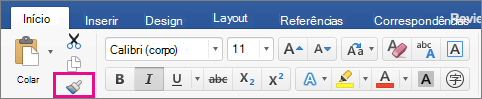
-
Arraste no texto para o qual você deseja aplicar a formatação.

Dicas
-
Para copiar a formatação do parágrafo em vez da formatação de caracteres, certifique-se de incluir o marca de parágrafo no final do parágrafo. Para ver onde as marcas de parágrafo estão localizadas no documento, na guia página inicial , clique em Mostrar marcas de edição.
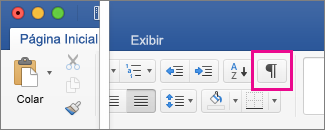
-
Para copiar a mesma formatação para várias seleções, clique duas vezes em copiar formatação de um local e aplicá-la a outro. Em seguida, você pode aplicar formatação até pressionar ESC para cancelar.
-
Para usar atalhos de teclado para copiar a formatação, pressione


-
Selecione um texto que já esteja na formatação que você deseja copiar.

-
Na barra de ferramentas Padrão, clique em Copiar formatação de uma localização e aplicá-la a outra.

-
Arraste no texto para o qual você deseja aplicar a formatação.

Dicas
-
Para copiar a formatação de parágrafo em vez de formatação de caracteres, inclua o marca de parágrafo


-
Para copiar a mesma formatação para várias seleções, clique duas vezes em Copiar formatação de uma localização e aplicá-la a outra

-
O Pincel de Formatação não está disponível no modo de exibição de foco. Se você estiver usando o Office 2011 (versão 14,1 ou anterior), o modo de exibição de foco será chamado de modo de exibição de tela inteira.










